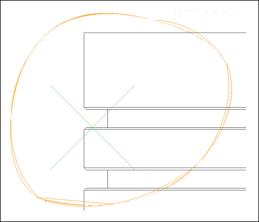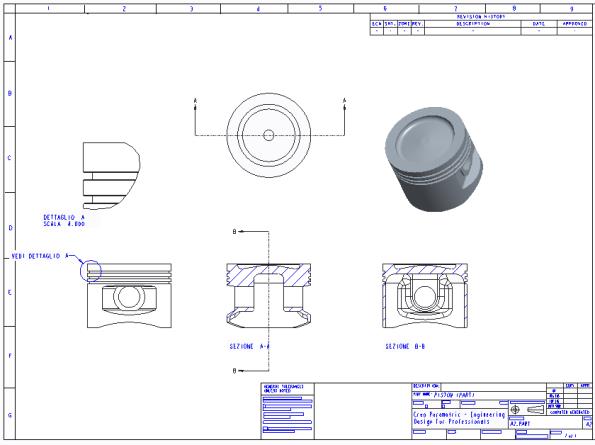Viste dettagliate
1. Nella scheda
Layout, fate clic su
 Vista dettagliata (Detailed View)
Vista dettagliata (Detailed View) nel gruppo
Viste modello (Model Views).
2. Nella vista di sinistra, selezionate il bordo della scanalatura superiore come illustrato nella figura seguente.
3. Fate clic su nell'area grafica ed effettuate lo sketch della spline chiusa intorno alla scanalatura selezionata come illustrato nella figura seguente.
4. Fate clic con il pulsante centrale del mouse per uscire dallo strumento spline.
5. Fate clic nell'area grafica per definire il punto centrale della nuova vista di disegno dettagliata.
6. Sotto la nuova vista dettagliata, fate doppio clic sul valore della scala e modificatelo da 2 a 4.
7. Per spostare le viste, selezionatene una, fate clic con il pulsante destro del mouse e deselezionate la casella di controllo Blocca spostamento vista (Lock View Movement).
8. Fate clic su un punto vuoto nell'area grafica per deselezionare tutte le entità.
9. Nell'area grafica, fate clic con il pulsante destro del mouse e scegliete Vista generale (General View). Viene visualizzata la finestra di dialogo Seleziona stato combinato (Select Combined State).
10. Assicuratevi che Nessuno stato combinato (No Combined State) sia selezionata e fate clic su OK.
11. Fate clic nell'area grafica per definire il punto centrale della nuova vista di disegno come illustrato nella figura seguente. Viene visualizzata la finestra di dialogo Vista disegno (Drawing View).
12. Fate clic su OK.
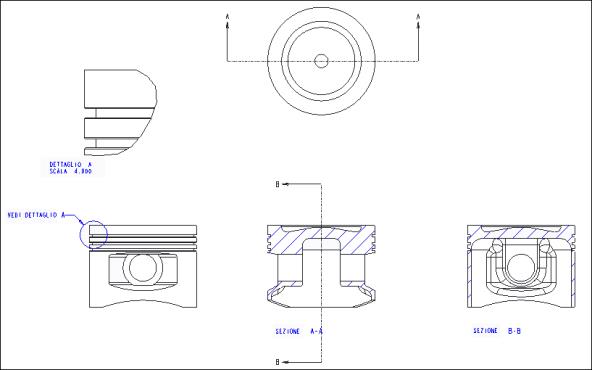
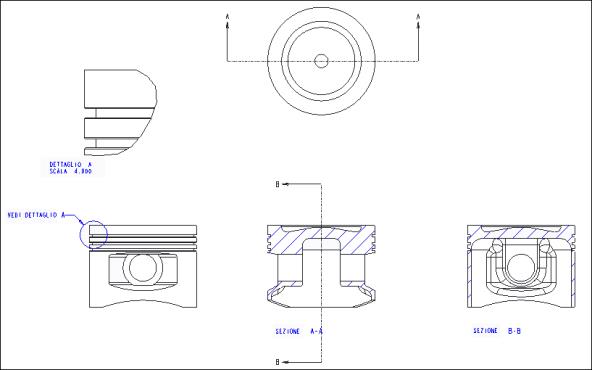
 Vista dettagliata (Detailed View) nel gruppo Viste modello (Model Views).
Vista dettagliata (Detailed View) nel gruppo Viste modello (Model Views).